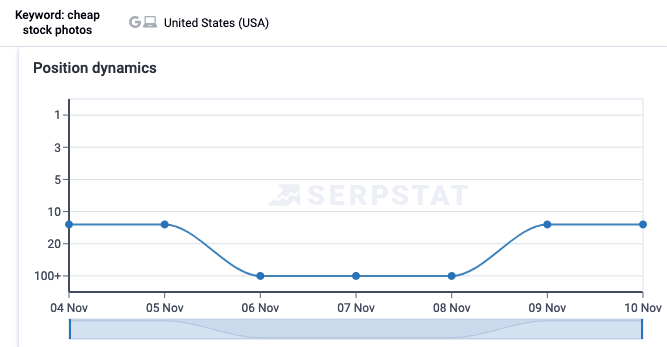Come ottimizzare e aggiornare i vecchi contenuti per la SEO
Pubblicato: 2020-10-27Se non sei completamente nuovo nel blog o nella pubblicazione di contenuti online, probabilmente hai un sacco di post di blog o articoli sul tuo sito web che hanno prestazioni inferiori .
Invece di lasciare il tuo vecchio lavoro seduto a raccogliere polvere, puoi ottimizzare i contenuti per la SEO e aiutarli a posizionarsi più in alto, attirare più traffico organico e, infine, portare a più clic, vendite e conversioni per la tua attività.
In questa guida, ti mostrerò il mio esatto processo passo dopo passo per ottimizzare i vecchi post per aumentare le classifiche organiche dei motori di ricerca e aumentare il traffico.
Userò 2 strumenti gratuiti: Google Search Console + Website Auditor di SEO PowerSuite. Userò anche Dashword, uno strumento di ottimizzazione dei contenuti premium che offre 5 rapporti gratuiti.
Entriamo in esso.
Sommario
Passaggio 1: trova le pagine con prestazioni insufficienti
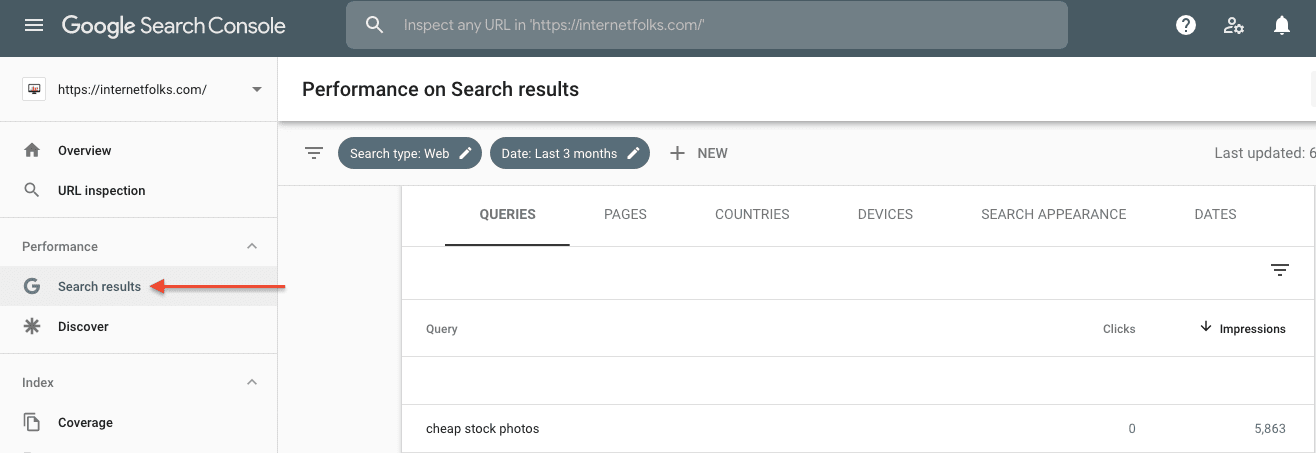
Accedi a Google Search Console (GSC) e vai a Prestazioni > Risultati di ricerca .
Seleziona le caselle CTR medio e Posizione media .
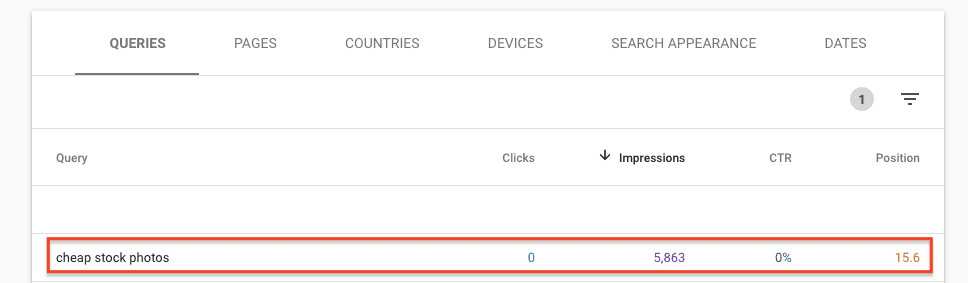
Ordina per impressioni (da alto a basso) e cerca le parole chiave che ottengono un numero elevato di impressioni, ma CTR/clic bassi .
Puoi ignorare le query di una sola parola o le cose per cui sai che probabilmente non ti classificherai (nel mio caso, quella era la parola chiave "punteggio di difficoltà moz"). Le query che includono il nome del tuo marchio vanno bene.
Verifica di sapere quale pagina è classificata per il termine facendo clic su di essa e passando alla scheda "PAGINE". Controlla la scheda Paese per assicurarti di ricevere impressioni dai Paesi desiderati.
Puoi continuare finché non hai un elenco di pagine da ottimizzare. Ecco altri suggerimenti per aiutarti a scegliere le pagine giuste:
- Non selezionare le pagine pubblicate di recente, poiché potrebbero non aver ancora raggiunto una posizione di classifica stabile.
- Controlla Google Analytics (GA) per vedere se il traffico organico verso la pagina è stato stabile, in decadimento o in crescita. Scegli una pagina per ottimizzare che non sta crescendo.
- Scegli una query con un buon potenziale di traffico organico (controlla prima il volume di ricerca in qualsiasi strumento per le parole chiave).
Per questo tutorial, ottimizzerò la mia pagina su foto stock economiche:
https://internetfolks.com/cheap-stock-photos/
La mia pagina è stata pubblicata per la prima volta 6 mesi fa, è attualmente in bilico intorno alla posizione n. 12 per la sua parola chiave principale "foto d'archivio economiche" e fissata a ben 20 visualizzazioni organiche della pagina di destinazione ogni mese. La parola chiave ottiene circa 880 ricerche mensili negli Stati Uniti secondo Keyword Surfer e il basso traffico della pagina mi dice che non solo la pagina non riceve traffico per la parola chiave principale, ma non riceve nemmeno traffico a coda lunga.

Passaggio 2: analizza i tuoi contenuti
Puoi utilizzare qualsiasi strumento di ottimizzazione dei contenuti adatto (questo elenco ti aiuterà a scegliere) per analizzare i tuoi contenuti. Sto usando lo strumento WebSite Auditor di SEO PowerSuite perché è gratuito (a patto che tu non voglia salvare il tuo lavoro...) e Dashword (gratuito per 5 report), perché offre approfondimenti NLP ed è molto facile da usare .
Utilizzo di SEO PowerSuite
Scarica e installa SEO PowerSuite (Windows, Mac o Linux) se non lo hai già. Aprire lo strumento WebSite Auditor, fare clic sul menu a discesa Analisi dei contenuti e selezionare “ Editor dei contenuti ”.
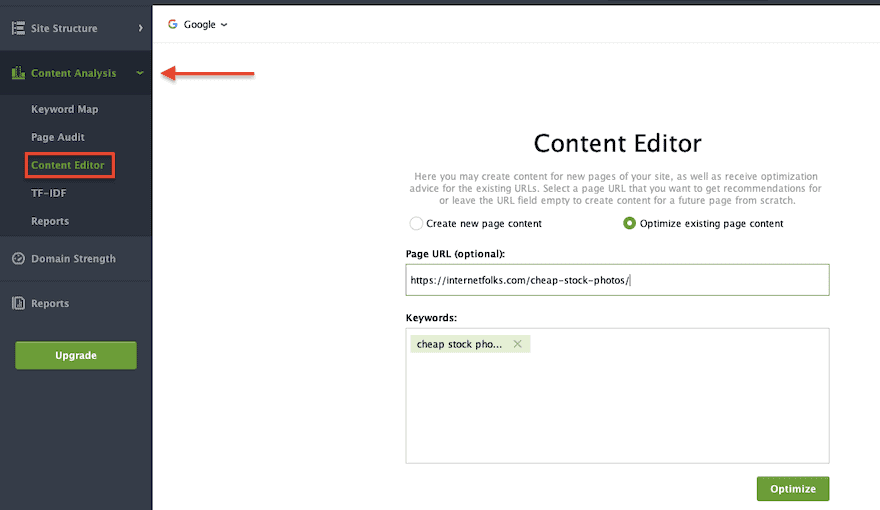
Seleziona l'opzione " Ottimizza il contenuto della pagina esistente ", inserisci l'URL della pagina e la parola chiave principale, quindi premi il pulsante " Ottimizza ".
Lo strumento impiegherà uno o due minuti per eseguire la scansione della SERP e raccogliere i dati. Al termine, puoi scegliere di visualizzare il contenuto in "Modalità browser", che lo rende simile alla pagina pubblicata o in "Modalità documento", che assomiglia più a un editor di testo.
Ecco come appare l'editor al termine dell'analisi:
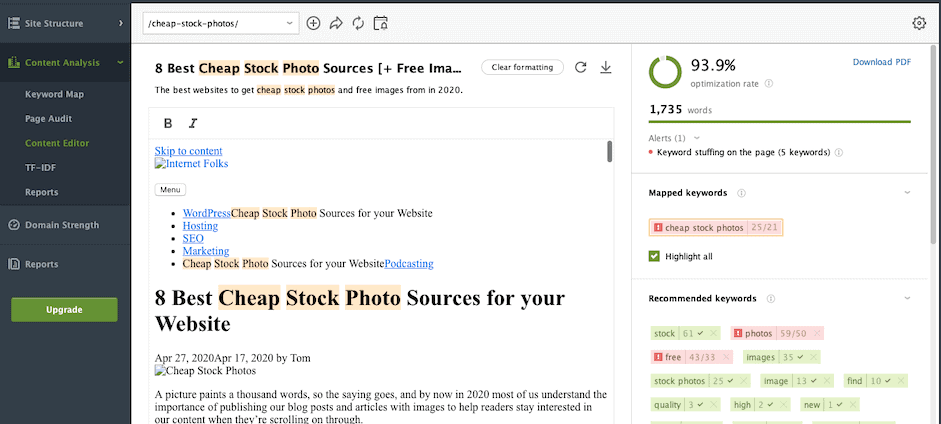
Puoi anche premere la scheda " TF-IDF " per visualizzare i consigli sulle parole chiave contro concorrenti selezionati. Trascina la barra di analisi TF-IDF verso l'alto per renderla più chiara e seleziona gli URL con cui vuoi essere misurato.
Nel mio esempio, ho selezionato le prime 3 pagine simili alle mie (post del blog) per un confronto più semplice.
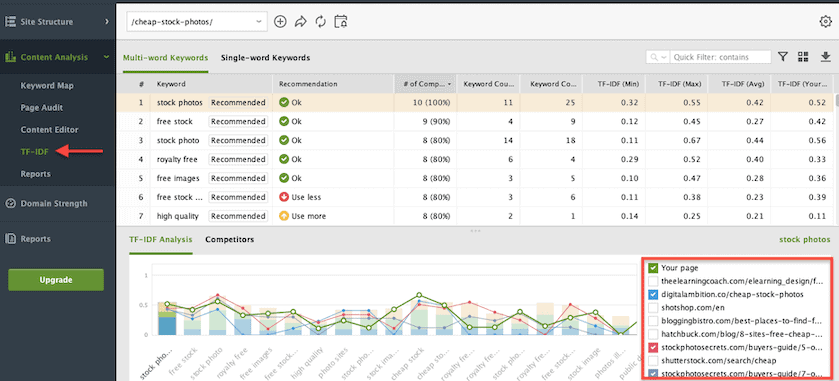
Usando Dashword
Iscriviti a Dashword (5 rapporti gratuiti, nessuna carta di credito richiesta) e inserisci la parola chiave, il paese e la lingua di destinazione nella dashboard principale.

Dopo alcuni minuti di elaborazione dei dati, otterrai un rapporto che mostra il conteggio delle parole e i punteggi (basati sull'analisi di Dashword) dei contenuti di alto livello. Dashword ti aiuta anche a determinare l'intento di ricerca con le etichette.
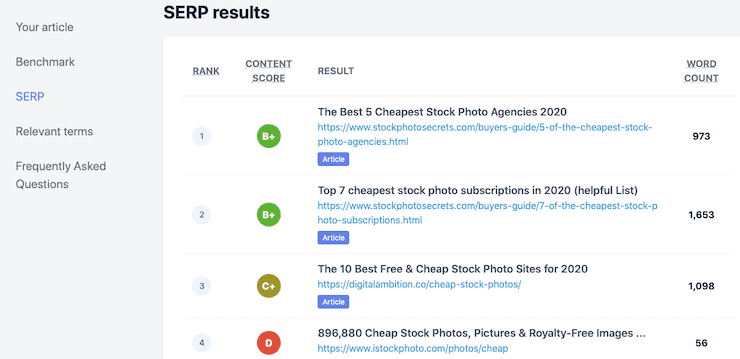
Vedo che ci sono intenti contrastanti per la mia parola chiave e Google offre sia articoli che pagine di destinazione dei servizi. Ciò potrebbe rendere più difficile la classificazione del mio articolo, sebbene anche i primi 3 risultati siano articoli.
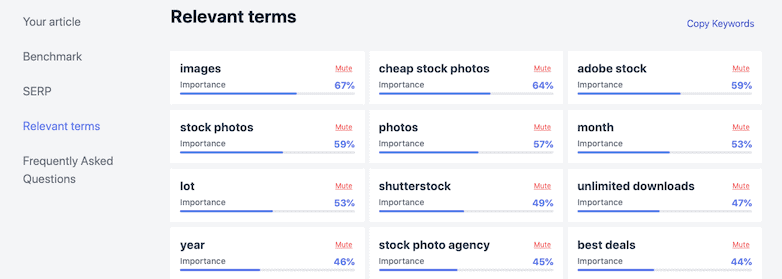
Dashword genera anche un elenco di termini rilevanti (ponderati in base all'importanza) e domande frequenti a cui rispondere.
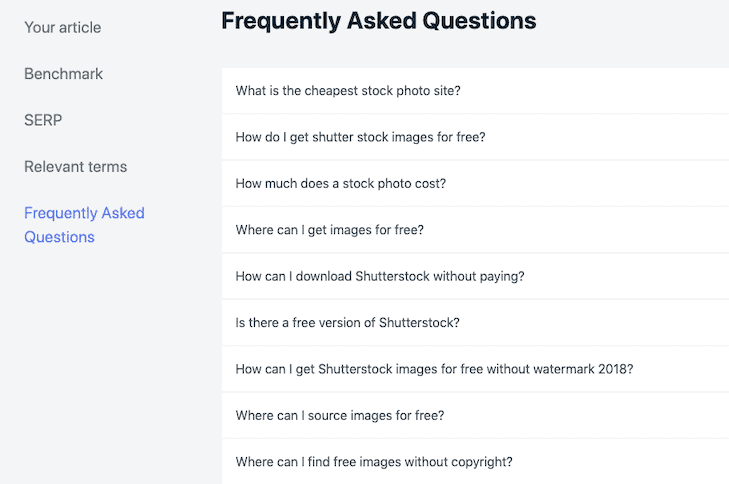
Non tutti i consigli sono utili: ad esempio, è probabile che la parola chiave "lotto" non sia importante per il mio articolo. E nemmeno le domande sul 2018 aiuteranno. Detto questo, c'è molto da usare qui.
Quindi, crea un nuovo articolo in Dashword. Vai alla scheda " Il tuo articolo " e fai clic sul pulsante " Crea nuovo articolo ".

Incolla il contenuto del tuo post.
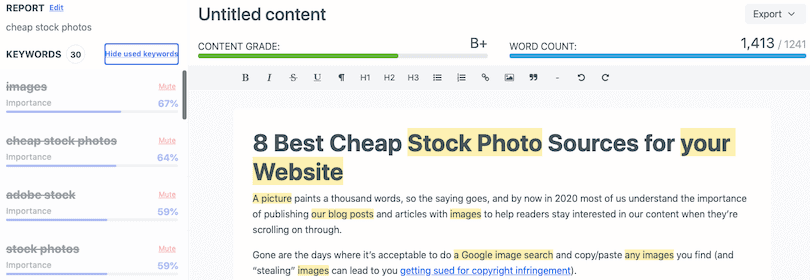
Vedrai una valutazione del contenuto, un conteggio delle parole, un punteggio di leggibilità e un elenco di parole chiave consigliate. Quelli già presenti nel tuo post sono in grigio, ma puoi fare clic su " Nascondi parole chiave utilizzate " per concentrarti su quelle mancanti.

Usando Google
Google ha tutti i dati di ricerca delle parole chiave di cui hai bisogno, anche se dovrai applicarli manualmente ai tuoi contenuti.
Inizia facendo una ricerca per la tua parola chiave e copiando i termini di ricerca suggeriti.
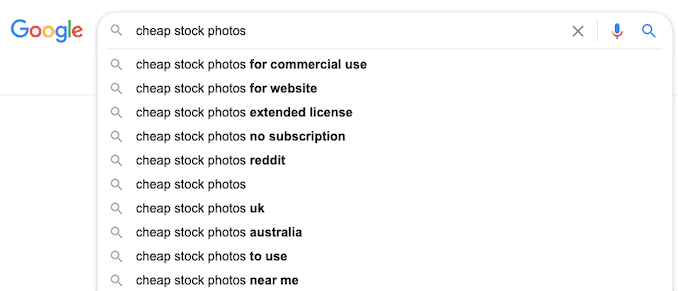
Guarda anche le ricerche correlate nella parte inferiore della pagina dei risultati:
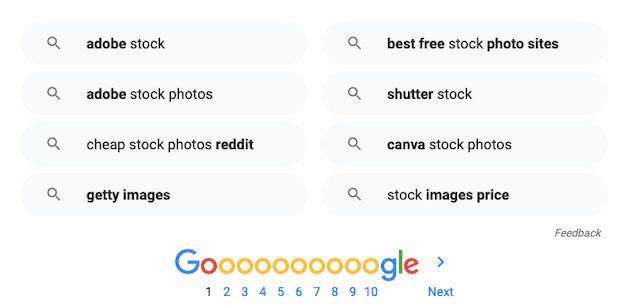
Infine, ho incollato il testo dai primi risultati nell'API NLP di Google per estrarre le entità pertinenti. È possibile ripetere il processo per altri risultati da Pagina 1, se necessario.
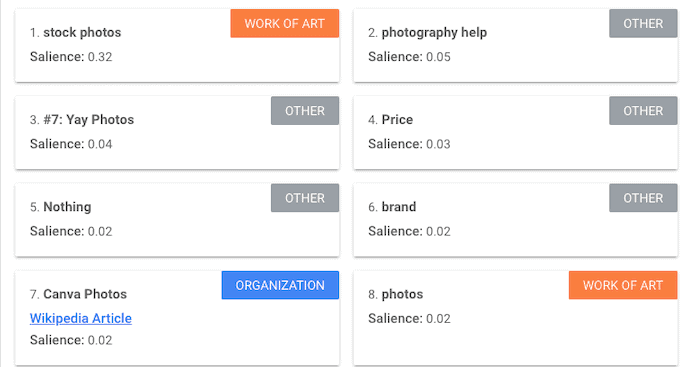
Passaggio 3: riscrivi e aggiorna i tuoi contenuti
È tempo di agire e modificare il tuo articolo in base ai consigli sugli strumenti e alla tua ricerca.
Utilizzo di SEO PowerSuite
Vedrai quali parole chiave hai incluso troppe volte (possibile keyword stuffing) e quali hai tralasciato.
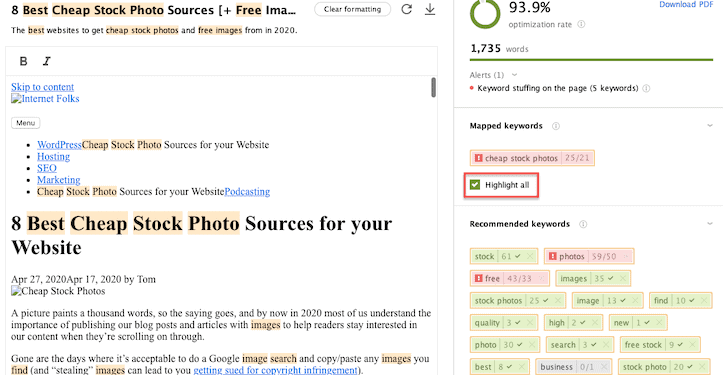
Fai clic su " Evidenzia tutto " per evidenziare le parole chiave nel tuo articolo e rimuoverle/modificarle in base ai consigli. Puoi anche fare clic su una singola parola chiave per evidenziarla nel documento.
Se preferisci lavorare direttamente in WordPress o in un altro editor, puoi utilizzare il pannello TF-IDF. Seleziona la tua pagina e poi scorri, aggiungendo e rimuovendo i termini ove appropriato.
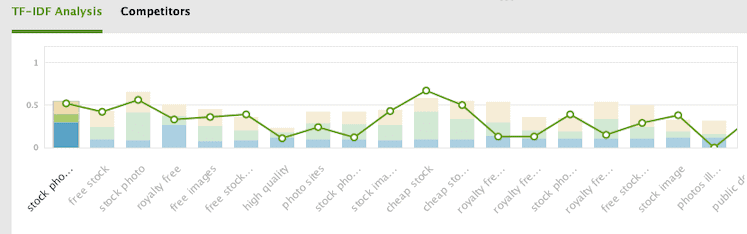
L'editor di contenuti si aggiornerà man mano che apporti modifiche. Stranamente, il mio nuovo contenuto ha ottenuto un tasso di ottimizzazione del 91,2%, che è inferiore rispetto a prima che implementassi i suggerimenti! Non fare affidamento su alcun "punteggio contenuto" di terze parti, concentrati solo sulla copertura delle parole chiave e dei termini giusti.
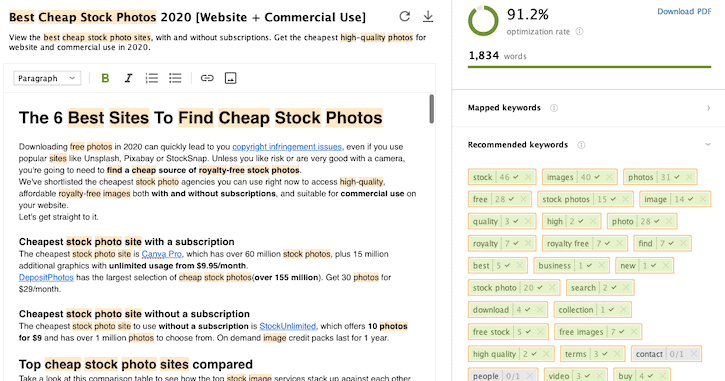
Usando Dashword
Ho utilizzato l'elenco delle domande frequenti di Dashword per migliorare la sezione delle domande frequenti in fondo al mio articolo.
Ho anche esaminato il loro elenco di parole chiave consigliate e le ho aggiunte dove aveva senso (alcuni suggerimenti sono sciocchi, come "200 immagini"). Dashword non ti dà una frequenza per quante volte utilizzare ciascun termine o evidenzia qualsiasi potenziale ottimizzazione eccessiva.
Dashword aggiorna i suoi consigli in tempo reale mentre apporti modifiche. Quando ho finito, la mia pagina aveva un grado di contenuto di A+.
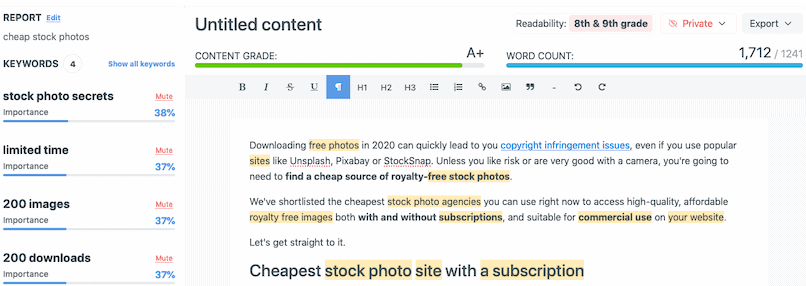
Usando il tuo cervello
Anche con i migliori strumenti per i contenuti, dovrai comunque usare il tuo cervello e la tua esperienza per ottimizzare i contenuti. La SEO riguarda tanto i dati SERP e la ricerca di parole chiave quanto l'essere una persona umana che sta cercando di aiutare i propri lettori
Ecco alcune modifiche che ho apportato usando il mio intuito e alcune delle ricerche SERP di Google che ho fatto nel passaggio 2:
- Ha reso l'introduzione molto più breve in modo che le persone potessero raggiungere più rapidamente i siti consigliati
- Aggiunta una colonna alla tabella di confronto sulle immagini gratuite in abbonamento
- Ottimizzato per parole chiave a coda lunga e correlate utilizzando i suggerimenti di ricerca di Google e le ricerche correlate
- Ho riscritto il mio titolo e la mia meta descrizione e ho creato link interni (vedi sotto per i dettagli)
Dopo aver esaminato le pagine in cima alla classifica, ho deciso che il mio titolo non aiutava a incoraggiare i clic e non corrispondeva al giusto intento. Se stai cercando foto d'archivio economiche, non vuoi davvero i siti gratuiti.
Ecco il mio vecchio titolo:
8 Best Cheap Stock Photo Sources [+ Free Images]
l'ho cambiato in:
Best Cheap Stock Photos 2020 [Website + Commercial Use]
Volevo la parola chiave completa, insieme a un qualificatore ("migliore") e casi d'uso ("sito web + uso commerciale") che consentisse alle persone di sapere che questi consigli sono adatti alle loro esigenze. Questi termini sono emersi nella ricerca su Google che ho fatto in precedenza.
Rimuovere il numero potrebbe essere una cattiva idea, ma vediamo come si comporta.
La mia meta descrizione prima:
The best websites to get cheap stock photos and free images from in 2020.
Questo non è più rilevante da quando ho rimosso le fonti gratuite, quindi l'ho modificato per includere le parole chiave emerse nella ricerca:
View the best cheap stock photo sites, with and without subscriptions. Get the cheapest high-quality photos for website and commercial use in 2020.
Un'altra cosa che ho notato è che la pagina era un po' orfana sul mio sito. Ho eseguito una scansione di tutti gli URL nella mia mappa del sito utilizzando Screaming Frog (gratuito per un massimo di 500 pagine) in modalità elenco.
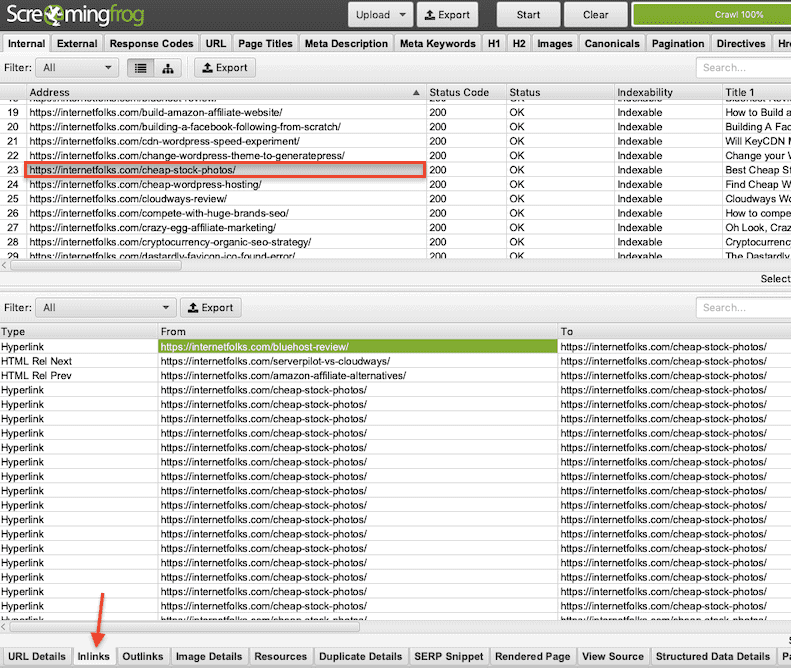
Come sospettavo, l'argomento delle foto d'archivio non è ampiamente trattato nella maggior parte dei miei post e avevo inviato solo un link interno. Questo è un problema SEO in generale, ma qui è particolarmente importante perché le pagine in cima alla classifica per la mia parola chiave sono siti di nicchia specifici per fotografie di stock, quindi hanno molta rilevanza di attualità che io non ho.
Oltre a chiedermi perché stavo anche cercando di classificare questa parola chiave in primo luogo (!), Ho fatto una ricerca su Google per le parole chiave "foto d'archivio" e "foto" e "immagine" per trovare alcune opportunità di collegamento interno. Mi è tornato in mente un post che ho scritto tempo fa sull'utilizzo di immagini uniche per la SEO, ma questo era tutto (c'è anche un link da questo post suppongo...). Idealmente, creerei molti più collegamenti interni, ma non li inserirò in post irrilevanti per questo esperimento.
Se vuoi vedere tutte le modifiche che ho apportato alla mia pagina, puoi visualizzare la vecchia pagina tramite Archive.org:
https://web.archive.org/web/20201023090847/https://internetfolks.com/cheap-stock-photos/
e la nuova pagina qui:
https://internetfolks.com/cheap-stock-photos/
Passaggio 4: traccia le tue classifiche e il traffico
Non accadrà dall'oggi al domani, ma tieni d'occhio i tuoi nuovi contenuti utilizzando uno strumento di monitoraggio del ranking e/o controllando GSC. Puoi anche misurare il traffico tramite GA o altri strumenti di analisi per vedere se i tuoi sforzi sono stati ripagati.
Aggiornerò questo post con i risultati di questo esperimento una volta che avrò alcuni dati sulla classifica e sul traffico.
Aggiornamento 1: il primo segno di movimento non è l'ideale: la pagina è scesa dalla posizione 12 a nulla dopo 1 giorno:
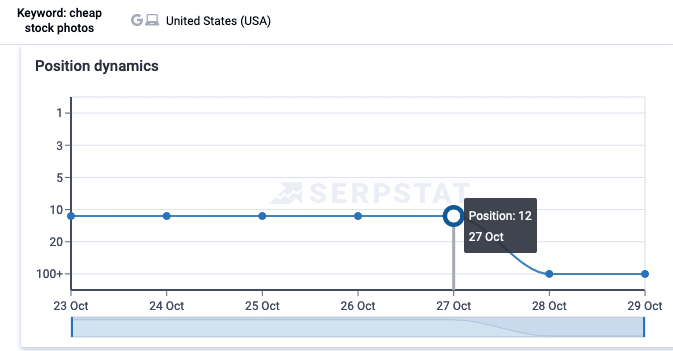
Dato che ricevevo a malapena traffico sulla pagina, questo non è un problema. Mi aspetto una certa volatilità nelle prossime settimane prima che si stabilisca su una nuova posizione.
Aggiornamento 2: come previsto, c'è un po' di ballo in Google in corso, con il post che spunta alla posizione 14 e poi scompare dalla top 100. Presumo che ciò continuerà ancora per un po' finché Google non capirà se la pagina vale classifica.